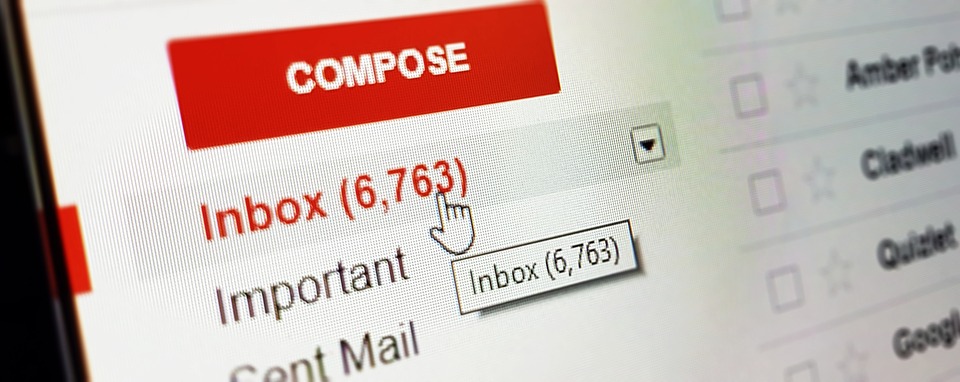Liberare spazio in modo smart!
Problemi di spazio a causa degli SSD di piccole dimensioni? Il nuovo Windows ha un comodo strumento per aiutarci a trovare i file inutili da eliminare e liberare spazio in modo smart!
Windows 11 ha portato decine di nuove funzionalità e di aggiornamenti in termini di strumenti e sistemi per la gestione delle risorse in un computer.
Diverse nuove caratteristiche del sistema operativo sono sotto gli occhi di tutti, anche degli utenti meno attenti, ma alcune delle novità più succose sono nascoste dietro schermate e liste di opzioni. Uno degli strumenti più interessanti è chiamato Consigli per la pulizia e non è altro che una versione molto avanzata del vecchio Pulizia disco. Cominciamo a liberare spazio in modo smart, vediamo come!
Indice
Ordine e pulizia
I consigli di Microsoft
Altri strumenti per la pulizia
Recuperiamo Megabyte con il tool di Microsoft
Mappiamo lo spazio occupato
Ordine e pulizia
Tenere in ordine lo spazio di archiviazione di un computer è una pratica di grande importanza per evitare di dover ricorrere spesso all’assistenza specializzata. Al giorno d’oggi, nonostante dischi meccanici e dischi allo stato solido siano di grandi dimensioni, non è impossibile trovarsi con troppo poco spazio per poter utilizzare una macchina nella maniera corretta.
Peggiore ancora è l’ipotetica situazione in cui l’assenza di spazio su disco impedisce l’installazione di un aggiornamento importante o il corretto utilizzo di un programma. I file presenti all’interno del disco di un computer, chiaramente, non sono tutti uguali. Molti file vengono generati temporaneamente dalle applicazioni per poter semplificare l’esecuzione di alcuni compiti e non sempre vengono cancellati a compito finito.
Questi “file temporanei” spesso e volentieri sono la motivazione per cui, con il passare del tempo, gli hard disk si riempiono inesorabilmente; imparare a gestire questo genere di file è di importanza capitale per la manutenzione di un PC. Una nota: la rimozione dei file temporanei non provoca problemi all’utilizzo del computer, eccezione fatta per i file relativi a Windows Update (che possono sempre servire per fare un roll back alla precedente versione del sistema operativo). Un’altra abitudine molto importante è quella che riguarda la sistematica pulizia dei download.
La cartella in cui i browser salvano i file scaricati andrebbe periodicamente pulita per evitare quanto più possibile gli sprechi di spazio. Se a queste due problematiche aggiungiamo la cache del browser o quella delle applicazioni legate ai servizi di streaming (Netflix e Spotify su tutte) arriviamo molto rapidamente a una conclusione: uno strumento che aiuti l’utente a gestire tutti questi file non indispensabili è particolarmente gradito così da liberare spazio in modo smart.
I consigli di Microsoft
Il programma Consigli per la pulizia analizza in maniera smart il contenuto del disco rigido (o dei dischi rigidi in configurazioni particolari) per capire cosa si può togliere e cosa no. Per attivarlo è necessario navigare un po’ all’interno delle Impostazioni del sistema: una volta aperto lo strumento, i file del disco selezionato vengono divisi in base a categorie come “file temporanei”, “file inutilizzati”, “file sincronizzati con il cloud” “applicazioni inutilizzate”. Ogni categoria contiene una lista di file a essa associati che è possibile selezionare o deselezionare singolarmente.
Altri strumenti per la pulizia
Consigli per la pulizia è senza dubbio un passo avanti considerevole rispetto al passato, tuttavia potrebbe non essere abbastanza, vista la sua natura conservativa. A differenza dello strumento di Microsoft, soluzioni come BleachBit possono vantare un sistema di pulizia più approfondito che permette di eliminare più dati e più in profondità. Questi tipi di soluzione sono interessanti per chi tiene in particolare considerazione la segretezza dei dati.
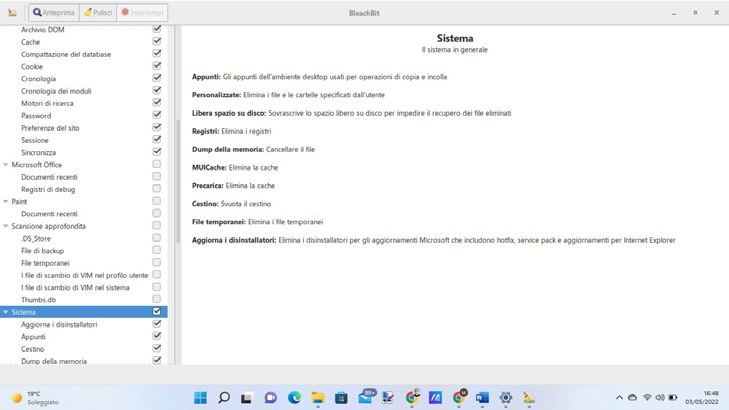
Sempre BleachBit, per esempio, dispone anche di un sistema di cancellazione sicura che rende irrecuperabili i dati cancellati. Non mancano anche soluzioni per smanettoni estremi, come CleanerML, incluso in BleachBit, un linguaggio di markup per chiunque voglia programmare un sistema di pulizia personale da adattare alle esigenze dei propri sistemi.
Recuperiamo Megabyte con il tool di Microsoft
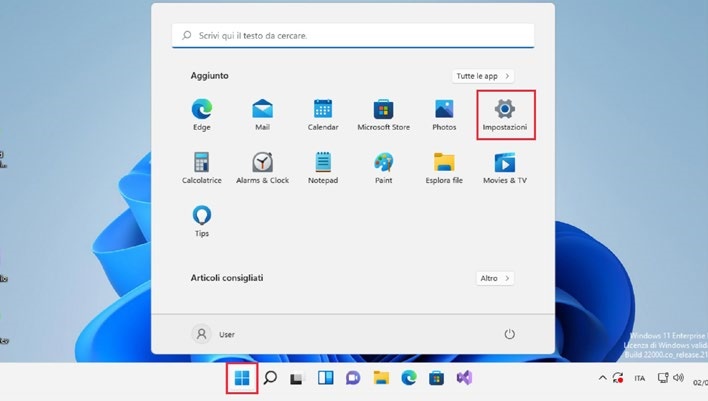
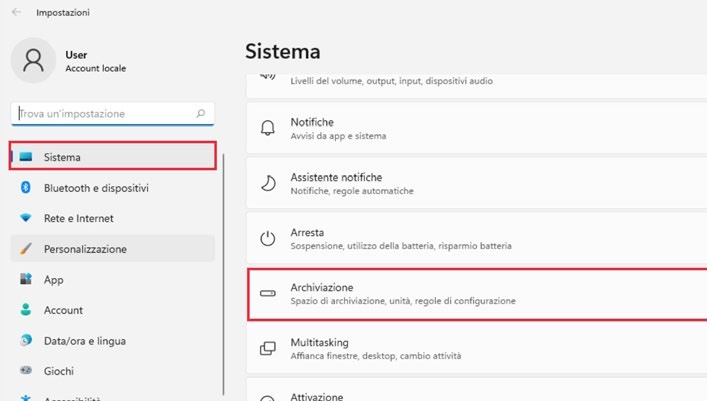
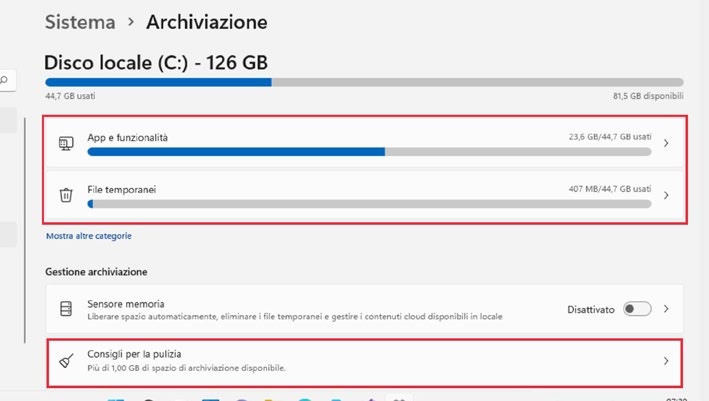
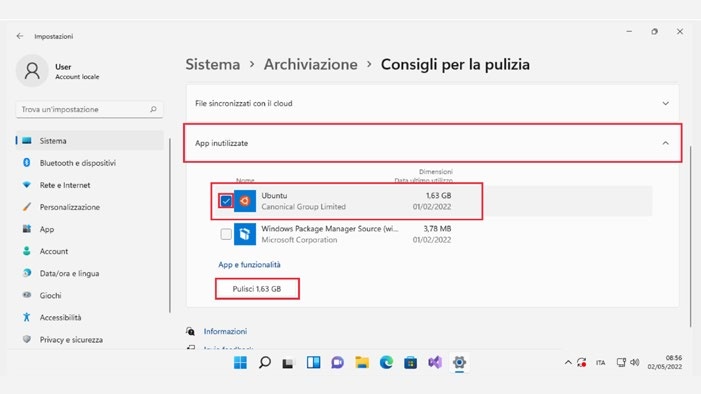
Mappiamo lo spazio occupato
Possiamo capire al volo cosa occupa il nostro disco fisso e fare pulizia con WinDirStat, che funziona anche con le versioni precedenti di Windows.
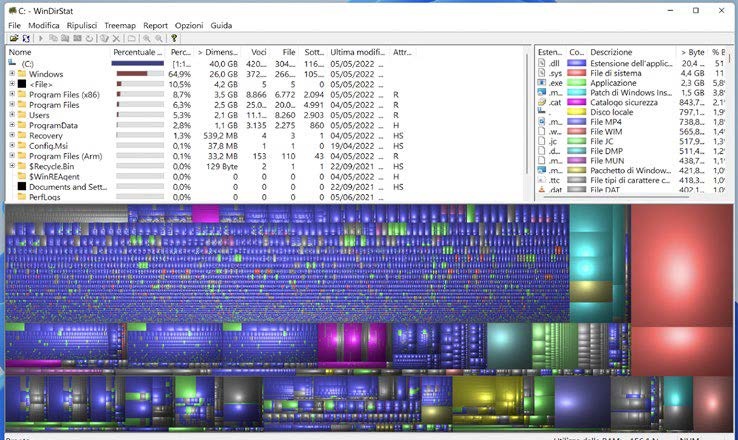
LEGGI ANCHE